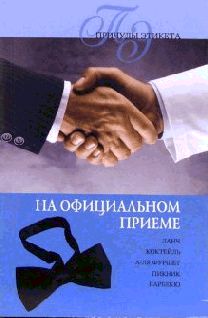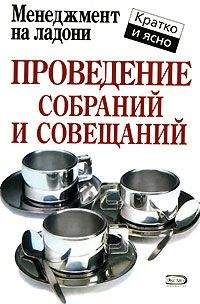Евгений Мухутдинов - Как сделать свой сайт и заработать на нем. Практическое пособие для начинающих по заработку в Интернете
• Предлагаются востребованные пользователями продукты.
• Большое количество промо-материалов.
• Различные варианты вывода комиссионных («Яндекс.Деньги», WebMoney, RBK Money, PayPal).
На самом деле в третьем пункте кроется «подводный камень». Действительно, видеокурсы Евгения Попова востребованы у начинающих пользователей ПК, более того, они пользуются большой популярностью. Это привело к тому, что пиратские копии курса можно без особого труда найти на торрентах. По нашим наблюдениям, такие видеокурсы легально приобретают пользователи среднего и пожилого возраста.
Сайт партнерской программы Евгения Попова расположен по адресу http://1popov.ru, ссылка на регистрацию в качестве партнера находится в нижней части страницы (рис. 7.1).
Рис. 7.1. Сайт партнерской программы Евгения Попова
Пройдя стандартную процедуру регистрации, вы получите необходимую информацию для доступа к вашей учетной записи в партнерской программе. На ваш адрес электронной почты будет отправлено письмо, дублирующее эти данные.
Все настройки, касающиеся партнерской программы, задаются на панели управления партнерской учетной записью (рис. 7.2).
Рис. 7.2. Панель управления партнерской учетной записью
Как вы видите, навигация панели управления вполне «прозрачна». Благодаря этому даже у начинающих пользователей не должно возникнуть особых трудностей при работе с партнеркой.
Рекламные материалы
На момент написания этих строк в партнерской программе доступны следующие рекламные материалы:
• статьи;
• картинки;
• баннеры;
• ротаторы;
• фреймовые страницы.
Во все рекламные материалы уже «вшита» наша партнерская ссылка. К примеру, мы можем скопировать HTML-код готовой статьи с рекламой курса по созданию сайта на CMS Joomla! и вставить его на свой сайт. Во всех ссылках, ведущих на страницу заказа этого курса, прописан наш партнерский идентификатор[2] lessonsjoom (листинг 7.1).
Листинг 7.1. В гиперссылке присутствует наш индификатор lessonsjoomНадо сказать, что все CMS отличаются одна от другой тем, как реализованы возможности управления. На сегодняшний момент самой доступной и простой в освоении является система <a href="http://1popov.ru/lessonsjoom/disc5"> Joomla</a>. Она бесплатна. В ее разработке принимают участие тысячи профессионалов. На ее основе реализовано сотни тысяч проектов от простой одностраничной визитки в Интернете до большого информационного портала с тысячами постоянных посетителей в день.<br />
Огромным минусом подобной ссылки является то, что приходится перенаправлять пользователя на чужой сайт, то есть, по сути, лить воду на чужую мельницу. Чтобы этого избежать, есть смысл использовать так называемые «фреймовые страницы». Чтобы разобраться, что это такое, воспользуемся справкой с соответствующей страницы партнерки.
Фреймовая страница курса – это обычная HTML-страница, содержащая в себе тег iframe, в котором загружается обычная рекламная страница курса по вашей партнерской ссылке с установкой партнерской куки. Такую страницу вы можете разместить у себя на сайте, то есть на своем домене. Этот подход в партнерской работе имеет свои выгоды.
1. Вам не нужно создавать копии рекламных страниц курсов партнерки для размещения у себя на сайте, а затем следить за их обновлением. Достаточно разместить у себя на сайте фреймовые страницы рекламируемых вами курсов. Все будет грузиться с сайта партнерки, в том числе и страницы приема оплаты.
2. При загрузке фреймовой страницы у посетителя в браузере установится партнерская кука с вашим refid, поэтому если посетитель страницы в последующем сделает и оплатит заказ, вам зачислится партнерская комиссия. При этом в адресной строке браузера партнерский идентификатор фигурировать не будет.
3. Размещение такой страницы на своем домене снижает цену клика при покупке контекстной рекламы, например, на «Яндекс.Директ».
Для каждого курса создается отдельная страница. Для создания фреймовой страницы необходимо выполнить следующие шаги.
Шаг 1. Открыть страницу создания фреймов и выбрать в меню команду Рекламные материалы → Фреймовые страницы курсов.
Шаг 2. Выбрать название курса и кодировку страницы. Нажать кнопку Скачать страницу для загрузки HTML-файла на локальный компьютер (рис. 7.3).
Рис. 7.3. Создание фреймовой страницы
Шаг 3. После того как вы создадите HTML-страницы для выбранных курсов, необходимо загрузить файлы на ваш хостинг.
Мы дали фреймовым страницам названия joomla.thm, php.htm и wordpress.htm. Создали папку video в корневом каталоге сайта www.pcbee.ru, куда и загрузили файлы с помощью уже известного вам FTP-клиента FileZilla (рис. 7.4).
Рис. 7.4. Фреймовые страницы загружены в папку video
Шаг 4. После того как фреймовые страницы загружены на хостинг, можно расставлять на них ссылки как на своем сайте, так и на других доступных ресурсах. Дополнительно можно создать страницу на сайте, где будет дана аннотация на все рекламируемые вами видеокурсы с ссылками на фреймовые страницы (рис. 7.5).
Рис. 7.5. Фрагмент страницы с рекламой видеокурсов
Для позиционирования картинок и текста мы использовали уже хорошо знакомые вам таблицы.
На рис. 7.6 показано, как выглядит фрагмент фреймовой страницы (www.pcbee.ru/video/joomla.htm) с рекламой видеокурса «Joomla – Профессиональный сайт за один день».
Рис. 7.6. Фрагмент фреймовой страницы видеокурса
Для рекламы товара можно использовать статические баннеры или создать ротатор, выбрав в меню команду Рекламные материалы → Создать ротатор (рис. 7.7).
Рис. 7.7. Создание ротатора
При создании ротатора необходимо выбрать его размер и видеокурсы, реклама которых будет в нем «крутиться». Полученный в результате HTML-код нужно вставить на страницы сайта. Мы разместили ротатор в шапке сайта, добавив HTML-код в файл header.php (заголовок) аналогично тому, как мы это делали, вставляя код статистики «Яндекс.Директ» (рис. 7.8).
Рис. 7.8. Ротатор в шапке сайта
К сожалению, мы не можем указать точное место для вставки кода ротатора, так как оно зависит от того, какой именно шаблон применяется. Если вы будете использовать тему, в которой уже предусмотрено место для баннера размером 648 х 60 пикселов в шапке сайта (например, знакомую вам Render magazine, рис. 4.41), то останется лишь заменить HTML-код имеющегося баннера на код ротатора.
Совет
Не спешите убирать «лишний» HTML-код. Лучше превратите часть кода, которую, как вам кажется, надо убрать, в комментарий, воспользовавшись соответствующими тегами (<!– Это комментарий –>). Тогда при необходимости вы сможете оперативно «откатить» все назад.
Промокурсы
Еще одна фишка этой партнерской программы – возможность создавать так называемые «промокурсы». Это бесплатные (рекламные) видеокурсы, в меню которых будут встроены партнерские ссылки. Иначе говоря, мы создаем архив с видео, загружаем его в Интернет и даем ссылки на скачивание. Если после просмотра промокурса пользователь пройдет по ссылке из его меню и закажет платный курс, то мы получим за это причитающиеся комиссионные. При таком раскладе можно убить минимум двух зайцев:
• получить красочную «завлекалочку» для потенциальных клиентов;
• заработать на загрузках, разместив файлы с видео на файлообменнике (об этом способе заработка мы расскажем уже в следующей главе).
Для создания промокурса необходимо сделать всего два шага.
Шаг 1. Откройте в меню управления партнерской учетной записью пункт Промокурсы → Создать архив с промокурсом и в открывшемся окне выберите материал для создания курса (рис. 7.9).
Рис. 7.9. Выбор материала для создания архива с промокурсом
Для примера мы выбрали Промокурс "HTML".
Шаг 2. На этом шаге достаточно нажать кнопку Создать архив с курсом. На создание архива с курсом обычно уходит несколько секунд. После того как он будет создан, появится ссылка на его скачивание (рис. 7.10).
Рис. 7.10. Ссылка на скачивание архива с промокурсом HTML
Обратите внимание, что архив оказался довольно увесистым (326 Мбайт), поэтому не стоит загружать его на свой хостинг. Как мы уже сказали, лучше в перспективе воспользоваться файлообменником.
Если пользователь загрузит этот архив и запустит файл index.html, хранящийся в нем, то откроется окно браузера с навигационным меню (рис. 7.11).
Рис. 7.11. Содержание промокурса HTML
Статистика заказов и вывод денег
Статистику заказов можно посмотреть в любое время, выбрав в меню команду Статистика → Заказы. На открывшейся странице необходимо указать, за какой период отображать статистику заказов. Для каждого заказа можно узнать его статус. Для примера приведем статистику по трем заказам с разным статусом (рис. 7.12).